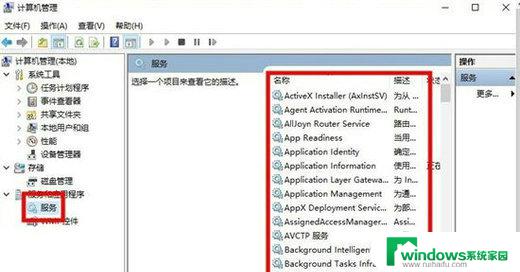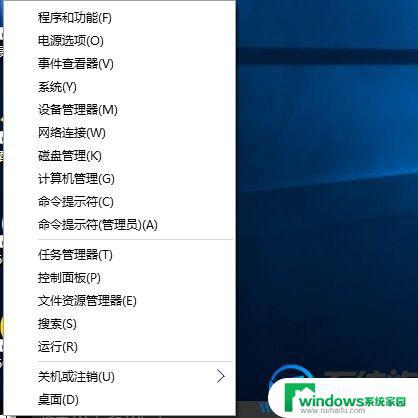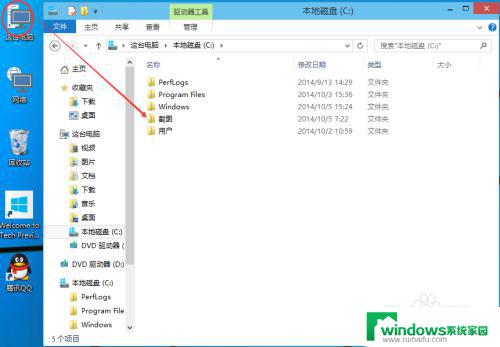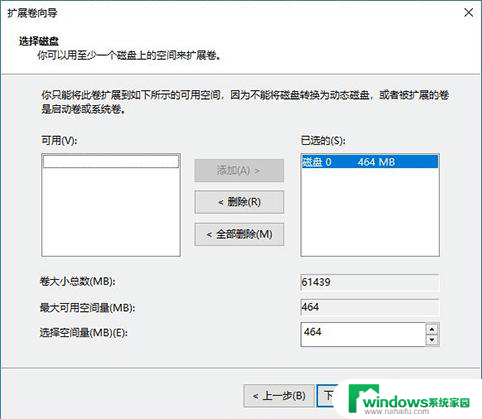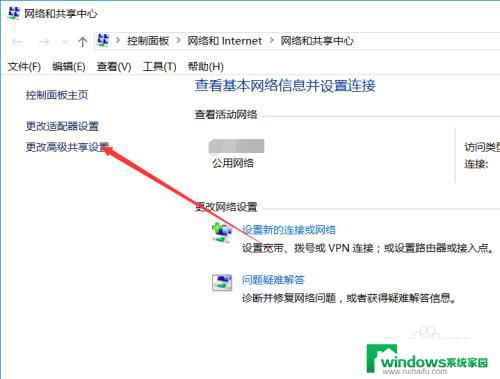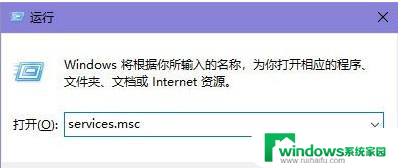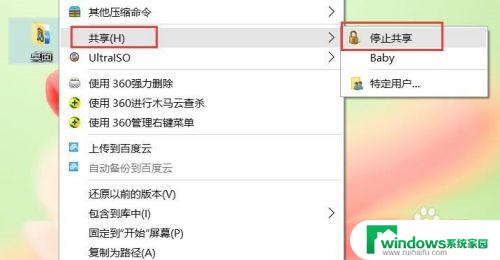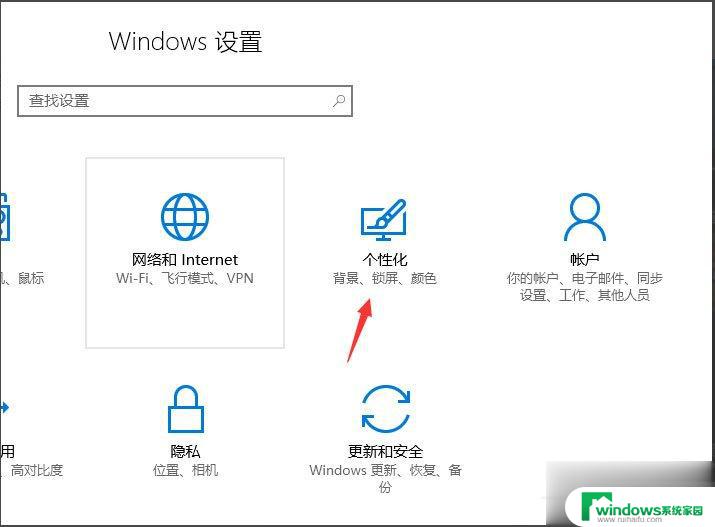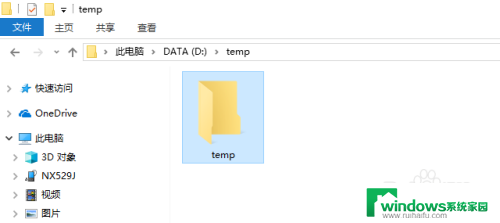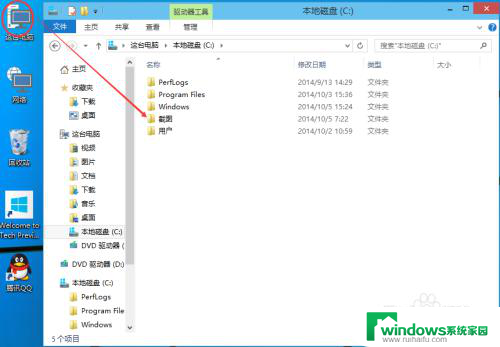win10共享按钮是灰色的 Win10系统共享文件夹按钮灰色无法点击
更新时间:2024-09-19 17:54:14作者:jiang
近日许多Win10系统用户反映在共享文件夹中出现了一个让人困扰的问题:共享按钮变成了灰色,无法点击,这个问题给用户在共享文件时带来了诸多不便,让人感到困惑和焦虑。针对这一问题,不少用户纷纷寻找解决方法,希望能够顺利解决这一困扰。希望微软能够尽快修复这一bug,让用户能够正常使用共享功能。
操作方法:
1.在Windows10系统下,右键点击准备共享的文件夹。发现其共享窗口中的“共享”按钮为灰色的,无法点击选择。
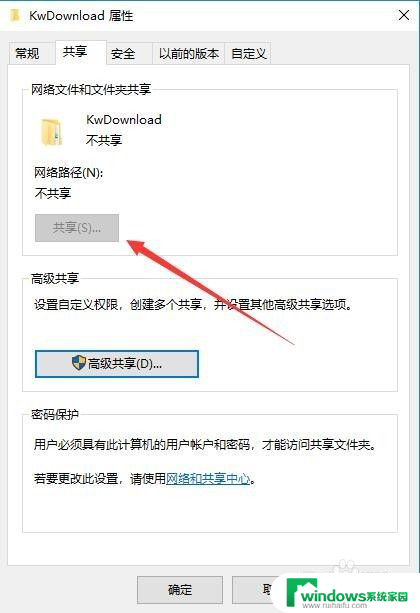
2.这时我们可以在打开的文件资源管理器窗口中,点击左上角的“文件”菜单。
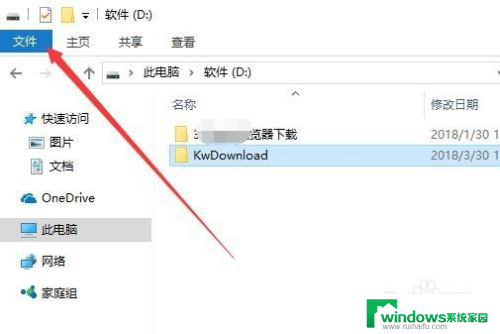
3.在打开的文件下拉菜单中,点击“选项”菜单项。
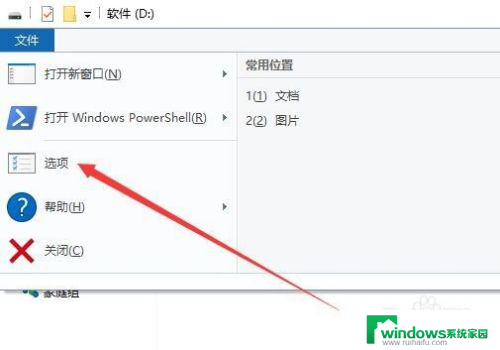
4.在打开的文件夹选项窗口中,点击“查看”选项卡。
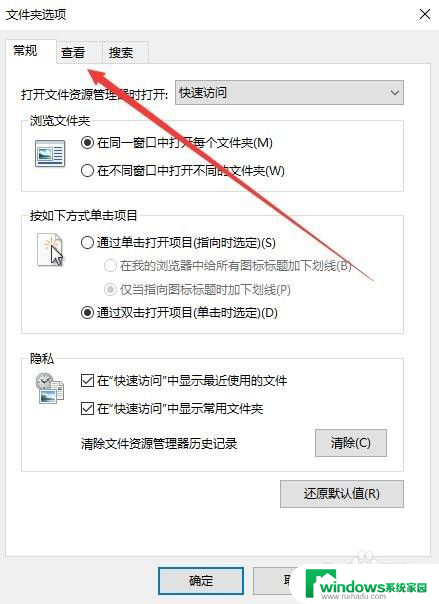
5.在打开的查看窗口中,在“高级设置”文本框中。找到并勾选“使用共享向导(推荐)”前面的复选框,最后点击确定按钮。
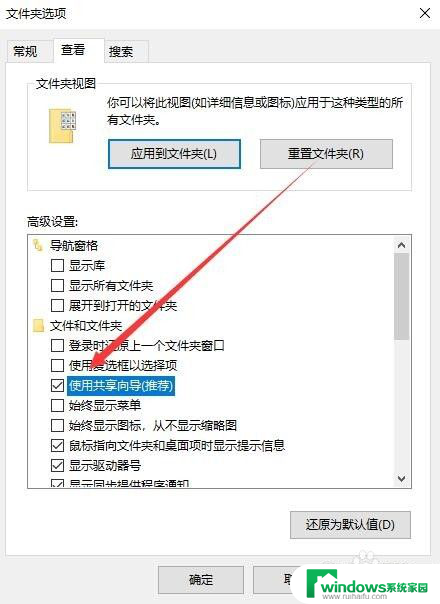
6.再次打开共享文件夹的窗口,这时可以发现共享按钮可以选择使用了。
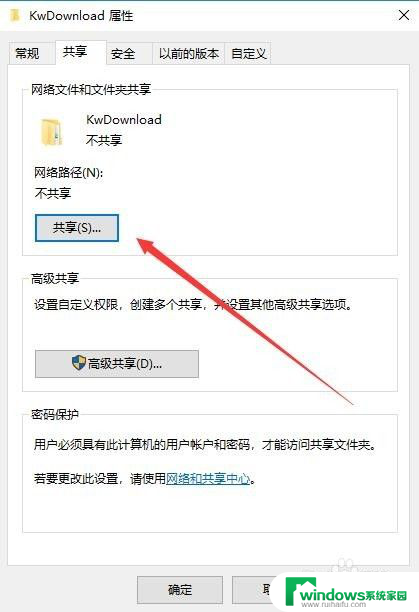
以上就是win10共享按钮无法点击的全部内容,不懂的用户可以根据小编的方法来操作,希望能够帮助到大家。